UG8.0免費中文版安裝包是一款三維設計軟件,可以用于3D圖形的設計,常用于設計注塑模具、商品模型等,上手簡單、功能豐富強大,還能使用諸如胡波等輔助工具,幫助用戶快速設計出自己需要的模型。
軟件介紹

ug8.0 即NX8.0,64位是針對64位的windows系統而開發的,專門針對64位系統進行了全面優化和創新,能夠讓軟件發揮出最大的性能。同時新版本擁有更簡單的菜單圖標和標注輸入負數、新增加了重復命令、約束導航器、只讀部件提示和創建層分類工具,并可以在同步建模中進行部件間的選擇,是目前工作中最穩定、性能最強大的一款3d模型制作軟件。
8.0軟件功能
1、更簡潔的NX8.0菜單圖標和標注輸入負數
2、Reorder Blends可以對相交的倒圓進行重排序。
3、NX8.0新增重復命令
4、在歷史模式下,進行拉出面和偏置區域的時候,區域邊界面增強。只要選擇面上有封閉的曲線,選中的不是整個面而是封閉曲線里面的面。
5、在同步建模中進行部件間的選擇,支持的功能命令為使共面、使同軸、使對。
6、孔命令編輯孔的時候可以改變類型
7、邊倒圓和軟倒圓支持二次曲線?
8、抽取等參數曲線,曲線和原來模型保持相關聯
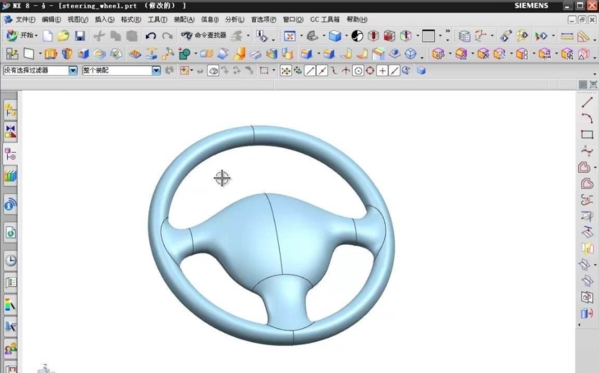
9、表達式功能增強:支持國際語言,包括中文(跟你本地系統語言有關),可以引用其他部件的屬性和其他對象的屬性。
10、新增約束導航器:可以對約束進行分析,組織。
11、新增Make Unique命令,也就是重命名組件,你可以任意更改打開裝配中的組件名字,從而得到新的組件。
12、編輯仰制狀態功能增強,現在可以對多個組件,不同級別的組件進行編輯。
13、新增只讀部件提示
14、NX8.0利于管理的創建標準引用集
15、Cross Section命令增強,現在支持在歷史模式下使用該命令
16、刪除面功能增強:增加修復功能。
17、GC工具箱中增加了彈簧建模工具
8.0和10.0有啥區別
UG的諸多版本都有不同的功能和特性,并且不是越新越好,不是10.0出了8.0就被淘汰,對于大部分機電行業的學生來說,8.0版本的UG還是最佳選擇,那么這兩個版本有什么區別呢,下面帶來對比介紹。
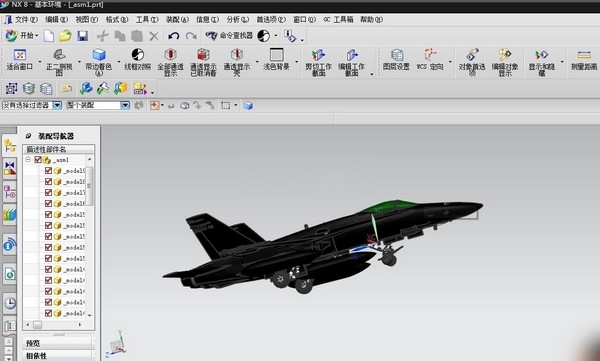
一、模塊不同
1、ug10.0:“同步建模技術”得百到了大幅改進,能夠以比以往更快的速度對設計進行建模和修改,并且以前所未有的效率處理來自其它CAD系統的數據。
2、ug8.0:可以高效、有效地索引和處理屬性數據列表,并且以手動方式將其度與三維產品模型關聯起來。
二、特點不同
1、ug10.0:多CAD功能可以改善您與擴展設計團隊和供應鏈之間的知協同,并簡化之間的交互。
2、ug8.0:提供了一種簡單、直觀的方法來收集、整理和展示信息。它直接道在三維產品開發環境中,以可視方式報告 Teamcenter管理的數據,并且在三維產品開發環境中直接把這些數據用于關鍵決策。
三、優勢不同
1、ug10.0:引入了HD3D 一種創新的可視方法,利用整個產品定義來幫助決策。產品與過程信息可能是貴公司最有價回值的資產。
2、ug8.0:把NX和Teamcenter的能力結合在一起,以可視化方答式提供您需要的信息,幫助分布在全球各地的產品開發團隊中進行理解、協同和決策。
具體多個版本的區別用戶可以直接下載來區分它們之間功能的不同。
畫圖入門教程
UG(NX)是一款專業的三維建模軟件,非常適合模具、三維設計等專業的從業人員使用,而上手UG就要從基本的畫圖教程開始,那么如何使用界面功能實現簡單的畫圖操作呢,下面帶來畫圖的入門教程。
1.雙擊快捷方式,打開UG軟件
2.選擇“新建”,彈出新建對話框;選擇“模型”;更改模型“名稱”和保存“文件夾”;點擊“確定”
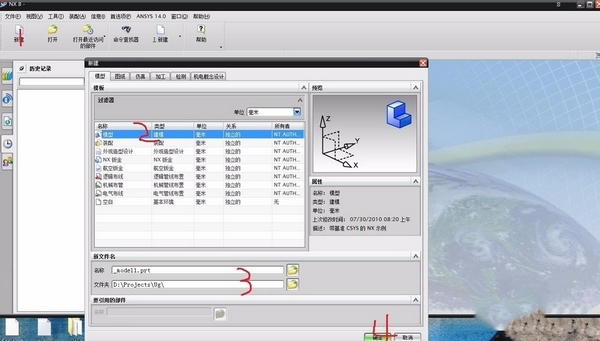
3.選擇“角色”,具有完整菜單的高級功能
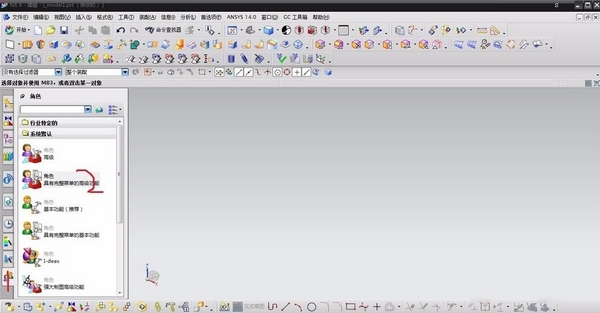
4.選擇“部件導航器”,選中“基準坐標系”,右鍵,點擊“顯示”
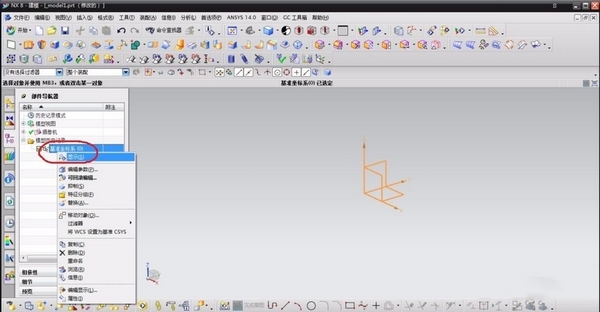
5.點擊“創建草圖”;選擇基準平面,這里我選擇默認;點擊“確定”
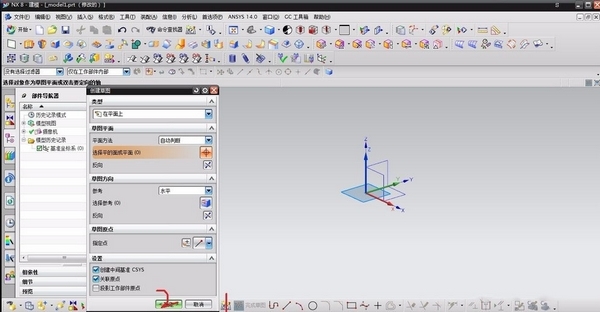
6.利用“鼠標中鍵”旋轉坐標系,或者按F8,調整適合自己畫圖的視角。至此進入草圖建模環境

7.選擇矩形繪制工具,矩形方法采用第一個對角繪制,在繪圖空間選擇兩點;以鼠標中鍵或者ESC鍵結束;點擊完成草圖
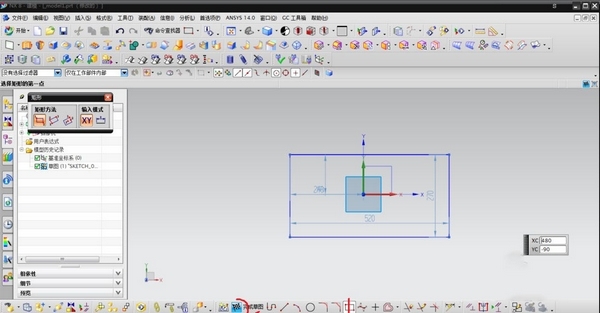
8.點擊“拉伸”;“截面”選擇剛畫的矩形;“方向”選擇ZC;“極限”中的“距離”設置10mm;點擊“確定”。至此一塊簡單的平板創建完畢
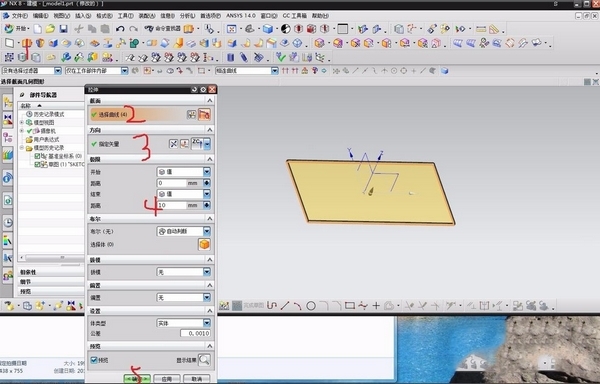
9.如果想畫更復雜的圖。點擊“創建草圖”;用鼠標選擇“參考平面”;點擊“確定”
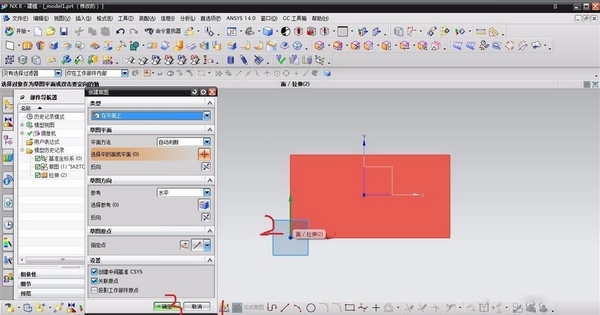
10.選擇“圓形工具”,點擊參考平面上任意一點作為圓心(通過尺寸約束可更改);點擊“完成草圖”

11.選擇“拉伸”工具;“截面”選擇剛畫的圓形;“方向”選擇剛才的反方向-ZC即可實現打孔操作;“極限”中的“距離”設為10mm;點擊確定。至此完成了簡單的建模操作。如果需要更為復雜的建模,可在此基礎上創建二維草圖進行拉伸、旋轉、凸臺等操作即可。原理都一樣,希望對大家有所幫助。
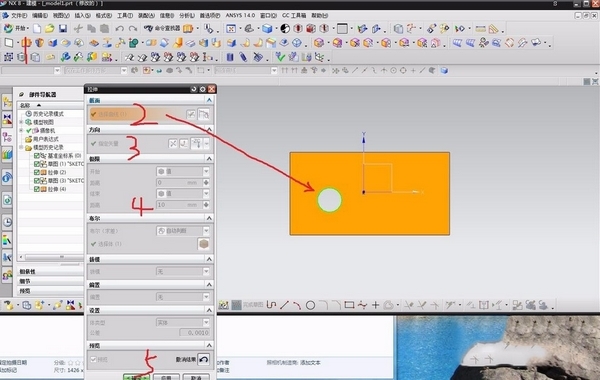
英文怎樣改成中文
UG8.0顯然是支持官方中文的,但是很多用戶在安裝完成后(安裝界面都是中文,但是沒注意可能語言選錯了),發現打開軟件后全是英文,那么有什么方法可以將其設置成中文嗎,下面帶來通過修改系統變量將英文改成中文的設置方法。
1.首先關閉UG軟件 右擊計算機選擇屬性
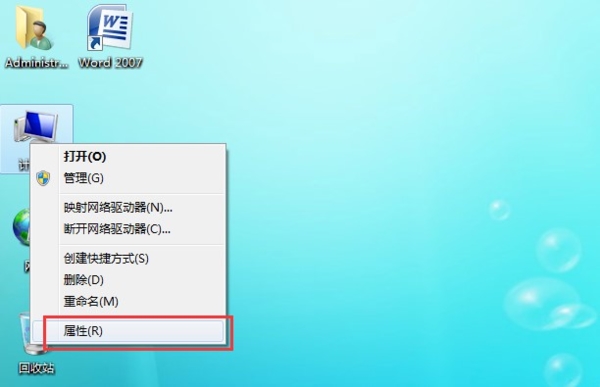
2.然后點擊高級系統設置
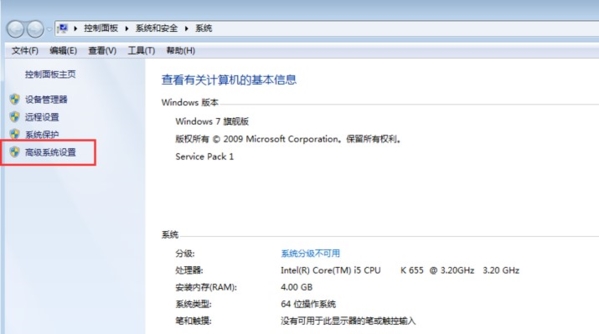
3.選擇環境變量...這個按鈕
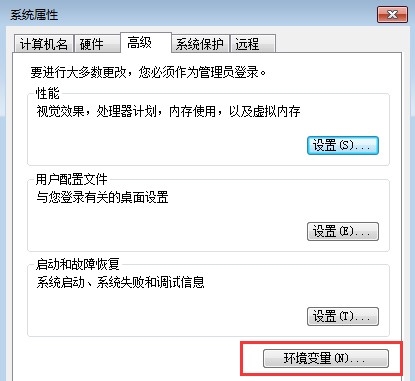
4.選擇系統變量下點擊新建...按鈕
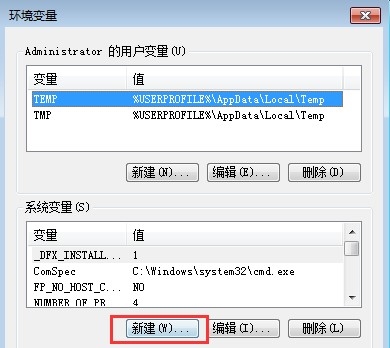
5.輸入變量名為 UGII_LANG
輸入變量值為 simpl_chinese
然后點擊確定按鈕

6.把這些窗口都點擊確定 然后再次打開UG軟件就顯示成中文的 了
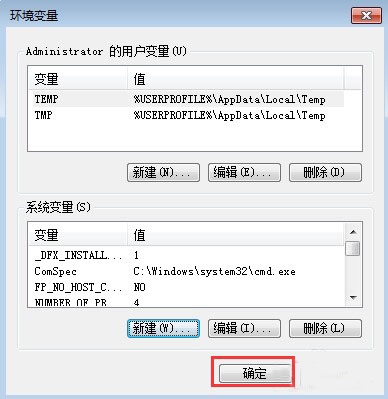
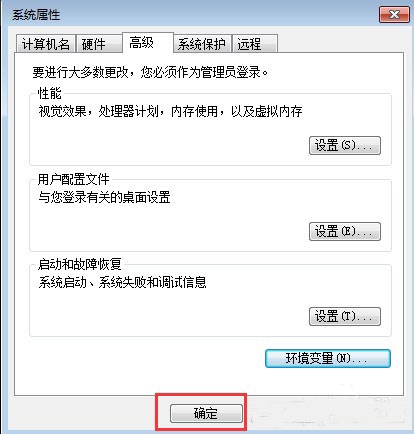
安裝教程步驟
UG8.0是一款制圖行業人員和機電學生必備的軟件,而且這款軟件在安裝的過程中需要非常小心,如果一旦安裝步驟出現了失誤,想要卸載完再重新安裝就很困難了,大部分安裝失敗的人只能重裝電腦系統來重裝UG,下面帶來本軟件的安裝教程。
如果用戶安裝完發現自己的電腦無法運行,可能是因為沒有安裝Java虛擬機的原因。
1.右擊軟件壓縮包,解壓“UG NX8.0”;
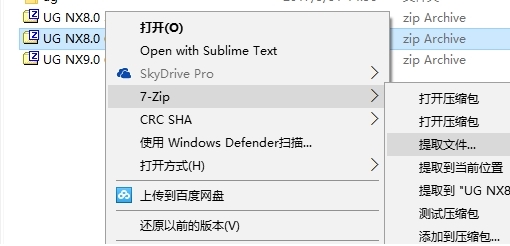
2.右鍵我的電腦,選擇屬性,點擊高級系統設置,在計算機名選項卡下復制當前計算機名稱
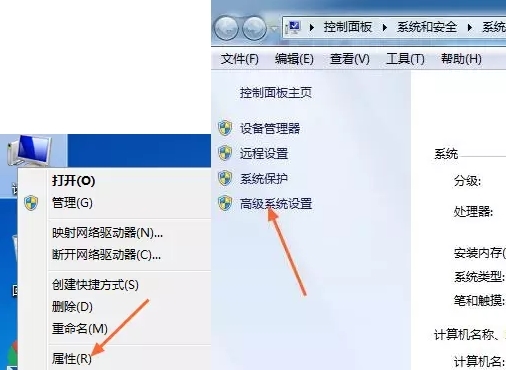
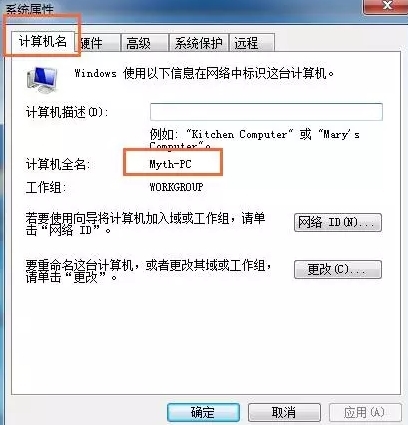
3.打開NX_8.0.0.25_Win64_crack文件夾下UGSLicensing下的nx8.lic文件,右鍵以記事本方式打開;
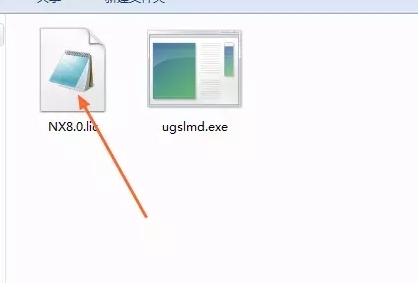
4.將this_host替換成剛才復制的計算機名;
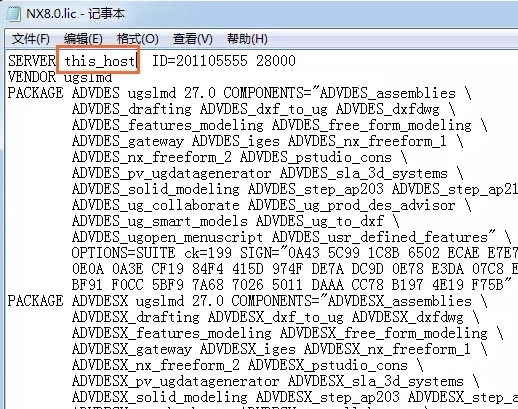
5.打開主文件夾,點擊Launch;
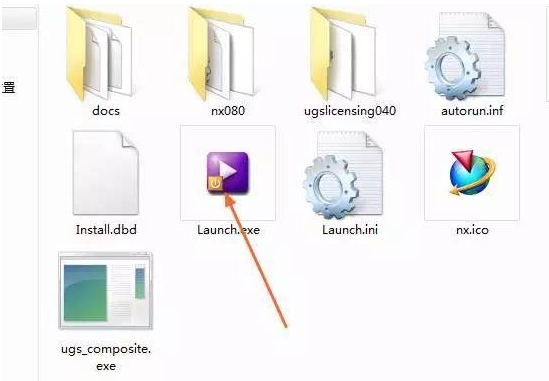
6.點擊第二個Install Lincense Server;
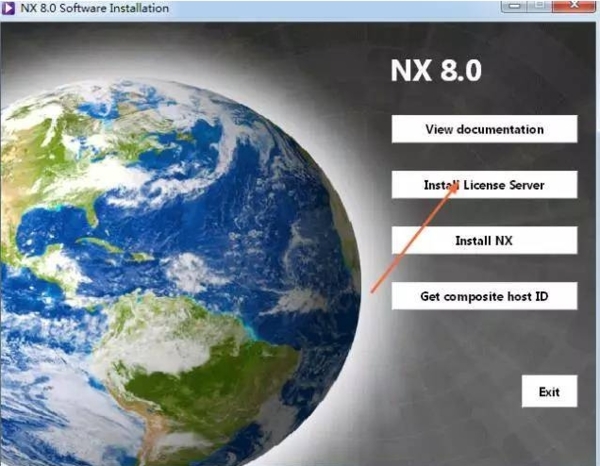
7.保持默認,點擊確定;
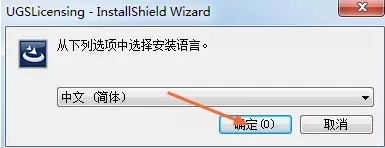
8.點擊下一步;
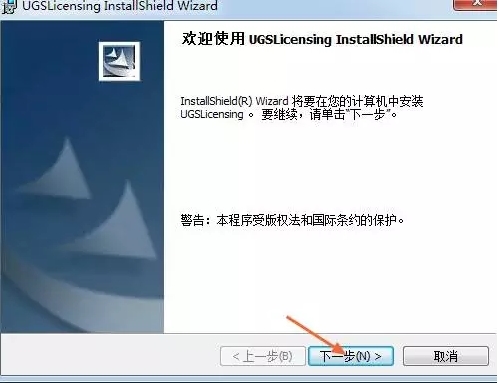
9.選擇安裝目錄,默認安裝目錄在C:\Program Files (x86)\UGS\UGSLicensing\(建議安裝在除C盤以外的磁盤上,可在D盤新建文件夾D:\Program Files (x86)\UGS\UGSLicensing\),點擊下一步;
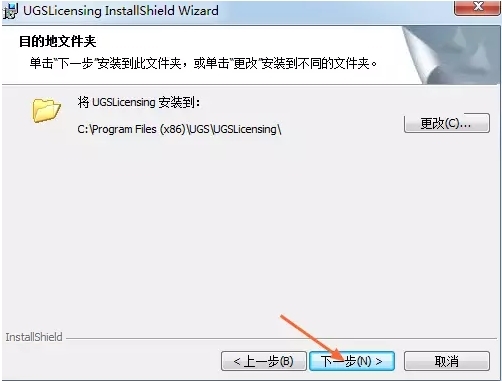
9.選擇安裝目錄,默認安裝目錄在C:\Program Files (x86)\UGS\UGSLicensing\(建議安裝在除C盤以外的磁盤上,可在D盤新建文件夾D:\Program Files (x86)\UGS\UGSLicensing\),點擊下一步;
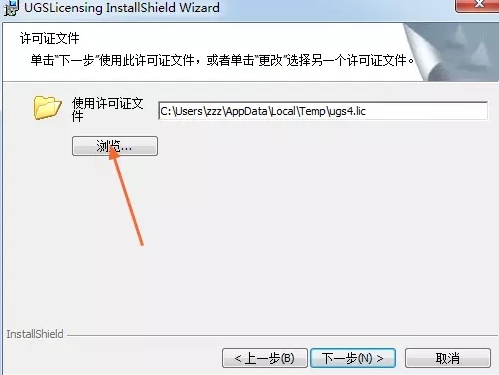
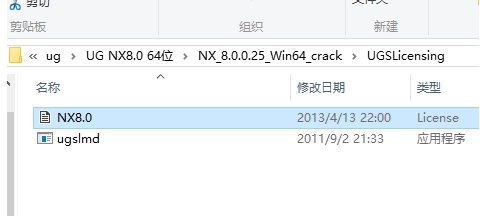
11.點擊安裝;
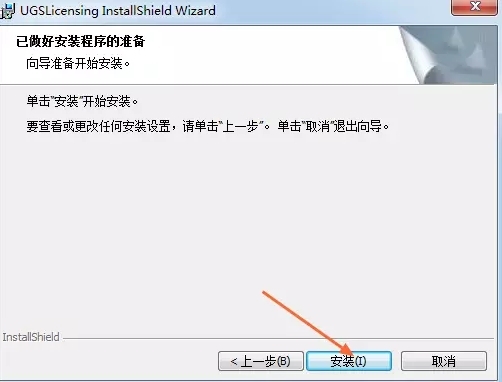
12.點擊完成;
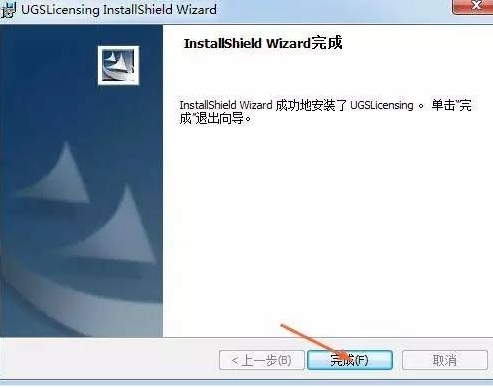
13.安裝主程序,選擇第三個點擊;
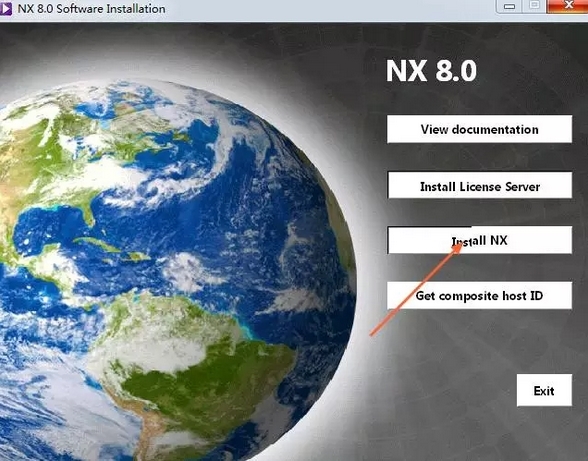
14.保持默認,點擊確定;
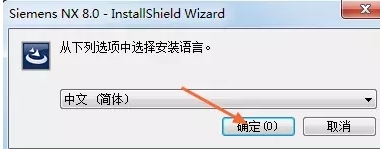
15.點擊下一步

16.選擇典型,點擊下一步;
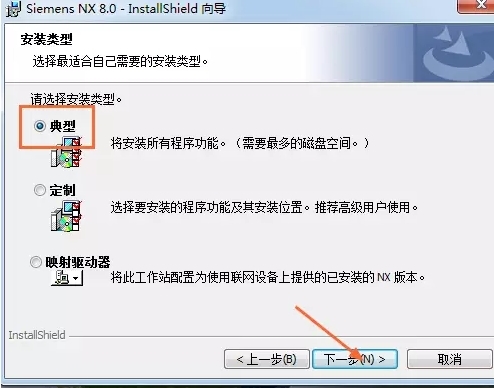
17.選擇安裝目錄,默認安裝在C:\Program Files \Siemens\NX 8.0\(建議安裝在除C盤以外的磁盤上,可在D盤新建一個文件夾D:\Program Files \Siemens\NX 8.0\),點擊下一步;
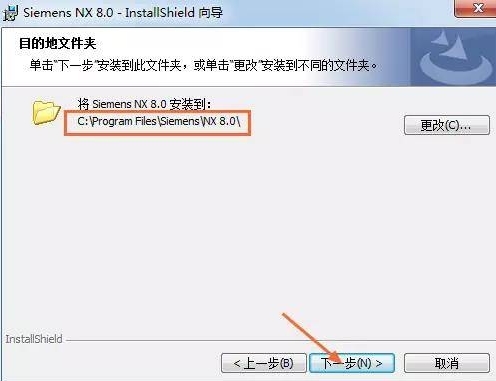
18.點擊下一步;
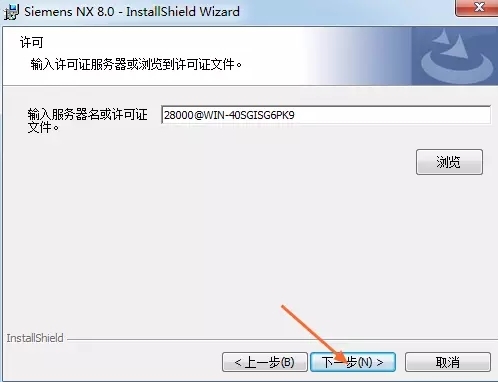
19.選擇簡體中文,點擊下一步;
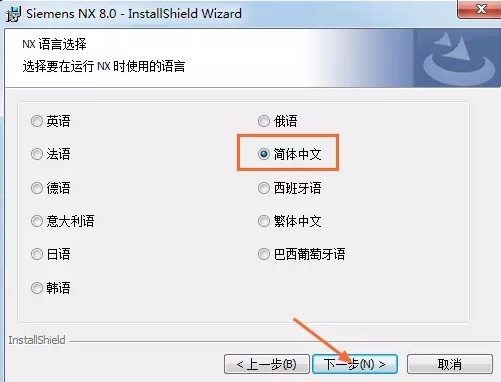
20.點擊安裝;
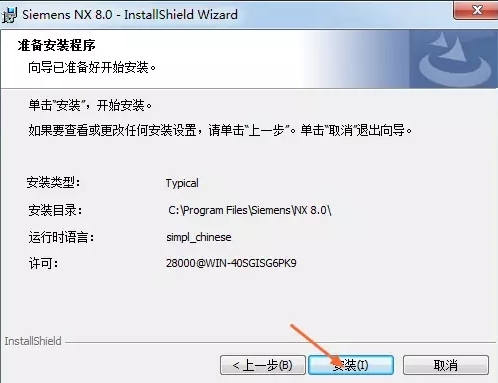
21.點擊完成;
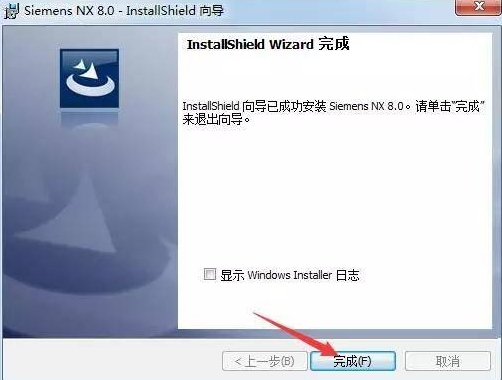
許可證錯誤-15
使用UG NX的用戶都知道,想要成功運行,必須要讓任務管理器出現UG的相關許可證進程,而如果因為步驟問題或者是殺毒軟件誤殺導致沒有成功安裝,運行UG就會提示許可證錯誤-15,下面帶來相應的解決方法。
如果用戶在安裝完后出現了這個錯誤,就需要卸載許可證看,才能重新進行安裝步驟。
1.關閉電腦防火墻,殺毒軟件(許可證文件被攔截)

2.將service/licensefile中的LMTOOL勾選上

3.看系統環境變量@后面的是否是與計算機名一樣,不是就更改為計算機名
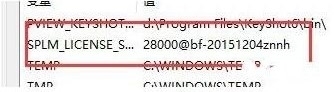
4.看UG許可證文件是否與計算機名一樣,不是改為計算機名,若是更改了重置下許可證許可證

5.點擊configservice進行重置許可證
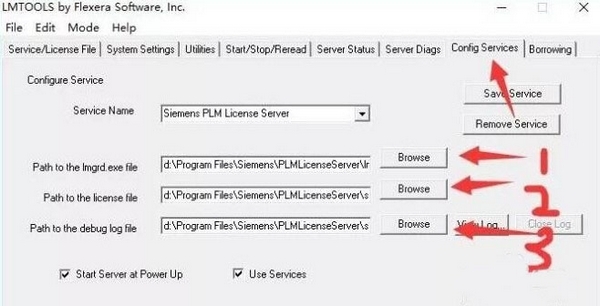
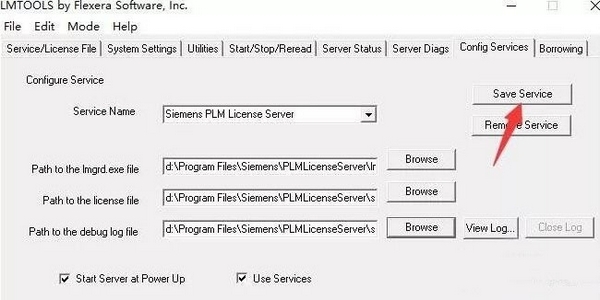
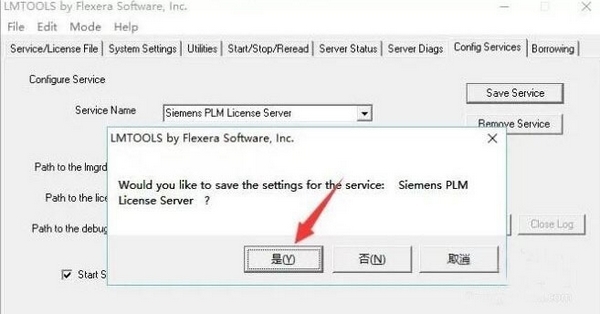
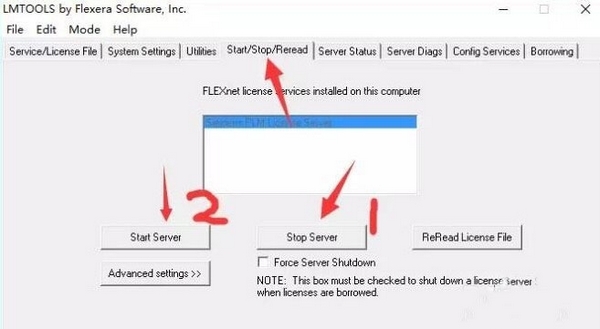
6.以上步驟操作完成之后,重啟UG 要是還出現-15(少數情況會出現-96)多重啟幾次,要是還不行,重啟電腦,再把殺毒軟件關掉在打開UG。

安裝后打不開
很多用戶發現自己的安裝步驟選擇完全正確,但是網抽還是發現自己無法打開UG8.0,這可能是很多原因造成的,具體情況用戶可以看任務管理器中有沒有UG的相關的許可在運行,下面帶來安裝后打不開的解決方法。
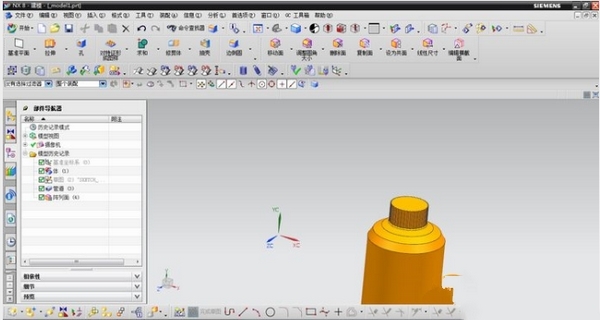
原因1:是顯卡問題,提示(general fault exception)出現這種情況一般是ATI顯卡不支持.
原因2:如是出現(NX要求許可證文件含server-zd特征)就是許可證沒有正確使用的原因.
原因3:多余許可證,提示(許可證錯誤,所需的提供商程序停止運行)一般出現這種情況就是覆蓋安裝ug造成的.
原因4:安全軟件,防火墻設置不當.提示(許可證服務器關機)這個只要禁用防火墻)就沒問題了.
步驟:以管理員權限登錄,開始-運行-輸入“cmd”-在命令提示符下輸入“ipv6 uninstall”,如果成功的話,會顯示:
C:\Documents and Settings\weste>ipv6 uninstall
Uninstalling...
A reboot is required to complete this action.
重啟啟動計算機就ok了

模具設計軟件大全收錄了模具行業、機電模具系學生等用戶群體必備的軟件工具,包括AutoCAD、Simens UG NX、注塑模具軟件MoldFlow、數控線切割軟件CAXA等,解決用戶基本的學習問題和設計模具問題。
精品推薦
-

SolidWorks2019中文破解版
詳情 -

Cinema4D R18
詳情 -

ChemBioDraw中文破解版
詳情 -

AutoCAD2014
詳情 -

Tekla Structures3D建模助手破解白金版
詳情 -

SolidWorks2020中文完美破解版
詳情 -

Substance Painter 2018
詳情 -

Pointofix
詳情 -
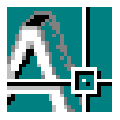
AutoCAD2007激活碼注冊機
詳情 -

Autodesk Fusion 360中文破解版
詳情 -

Geomagic Design X 2020
詳情 -

Tekla Structures21.1中文破解版
詳情 -

Autodesk Revit2020
詳情 -
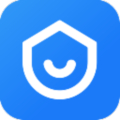
酷家樂裝修設計軟件破解版本
詳情 -

Tekla Structures19.1中文破解版
詳情 -

ProEngineer Wildfire
詳情
裝機必備軟件






















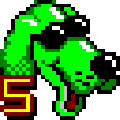








網友評論